реклама
 Независимо дали го правим като хоби или просто от любопитство (или повече от вероятно и двете), сравнителният анализ се превърна в почти изкуство. Хората винаги се опитват да намерят най-добрите начини за сравняване на даден софтуер или хардуер, за да увеличат лесното копиране на тези резултати и да бъдат по-точни. Въпреки че сравнителният анализ е критикуван, че представя само синтетични показатели вместо реална производителност (особено за хардуер), тя все още е добър показател за това колко мощна или бърза нещо е.
Независимо дали го правим като хоби или просто от любопитство (или повече от вероятно и двете), сравнителният анализ се превърна в почти изкуство. Хората винаги се опитват да намерят най-добрите начини за сравняване на даден софтуер или хардуер, за да увеличат лесното копиране на тези резултати и да бъдат по-точни. Въпреки че сравнителният анализ е критикуван, че представя само синтетични показатели вместо реална производителност (особено за хардуер), тя все още е добър показател за това колко мощна или бърза нещо е.
Например, ако резултатите от два различни процесора са доста близки един до друг, можете да кажете, че реалното представяне ще бъде приблизително същото. Ако обаче резултатите са далеч един от друг, ще знаете, че един определено е по-добър.
Защо имаме нужда от по-добро решение
При сравнителната оценка добра мярка за запазване е времето за стартиране на приложението. Това може да бъде много полезно за сравняване на скоростта на стартиране между два различни продукта или за сравнение на старта увеличаване на скоростта на един и същ софтуер на два различни компютъра за измерване на производителността на хардуера във всеки компютър. Много хора все още използват времето, направено на ръка, което може да бъде катастрофално по отношение на точността, когато повечето резултати ще бъдат само секунди един от друг. Така че се нуждаем от инструмент за сравнителен анализ, който ще бъде много по-точен, отколкото нашите ръце биха могли да мечтаят да бъдат.
Всичко за AppTimer
AppTimer решава точно този проблем. Той може да открие точния момент, когато е изпълнена команда за стартиране на програма и кога най-накрая се зареди. Има няколко начина за това, заедно с някои други полезни опции за сравнителни показатели.
AppTimer не е необходимо да се инсталира. Вместо това просто го изтеглите и извлечете .exe файла от папката zip и там е програмата. Можете да го преместите към който и да е носител, който желаете, и да го стартирате от всеки компютър. Като инструмент за сравнителна оценка е чудесна функция.
За прозореца
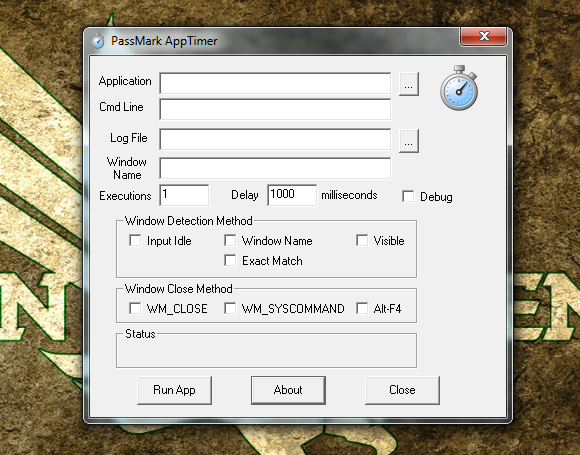
Прозорецът на AppTimer не е точно приятелски за начинаещи в света на бенчмаркинга, но ще ви преведа през всички възможни полета, тъй като няма много от тях. Най- приложение полето ви позволява да изберете коя програма бихте искали да отделите време. Можете да прегледате папките си, като щракнете върху „…“ вдясно, така че да не се налага ръчно да въвеждате целия път.
Най- Cmd Line ви позволява да добавите в командния ред, който искате да поставите време, ако решите, въпреки че това не е необходимо.
Най- Регистрационен файл ще съдържа информацията за времето в четим формат. Ще трябва да изберете къде искате да запазите файла на журнала.
Най- Име на прозореца трябва да се въведе, за да може програмата, когато стартира, да бъде открита при отваряне, така че да може да я затвори автоматично. Поглеждайки заглавието, можете да видите нещо като просто име или нещо в допълнение към името. Например, ако в заглавието ви пише „Документ 1 - Microsoft Word“, достатъчно е да въведете Microsoft Word като заглавие на прозореца.
Най- екзекуции полето диктува колко пъти подред AppTimer ще се опита да стартира определеното приложение или команда. Най- закъснение полето казва на AppTimer колко време трябва да чака, преди да се изпълни отново. Най- Debug квадратчето е за, добре, отстраняване на грешки и не е наистина необходимо, освен ако не знаете какво да правите с информацията, която ще изплюе.
Най- Метод за откриване на прозорец area предлага няколко различни начина да откриете дали е отворен прозорец. Ако не знаете кои да изберете, препоръчвам да изберете „Входен празен ход “,„ Откриване на прозорец", и "видим„, Което означава, че прозорецът трябва да бъде видим и готов за въвеждане, за да се брои като„ отворен “.
Най- Метод за затваряне на прозореца област предлага множество начини за затваряне на програма, след като тя е отворена. Ако не сте сигурни какво да изберете, препоръчвам „WM_CLOSE " и "Alt + F4“.
Изпълнение на бенчмарка
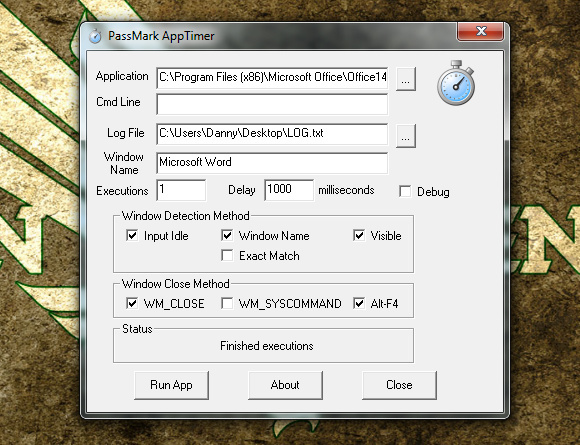
Ако всичко е въведено правилно, можете да натиснете „Стартирайте приложението“, А AppTimer ще направи всичко за вас.
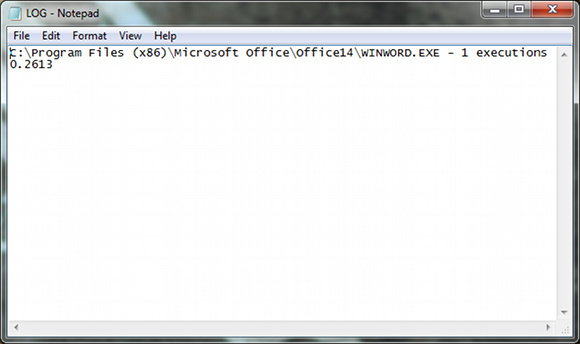
Тогава той трябва да запише лог файл на посоченото ви място, който съдържа времето, необходимо за стартиране на приложението.
заключение
AppTimer е изненадващо страхотен инструмент за сравнителен анализ, за да получите точни резултати по начин, който „просто работи“. С него можете да сте сигурни, че има много по-малка граница на грешка и че могат да се правят много по-добри сравнения с други софтуерни или хардуерни конфигурации. Това е перфектният инструмент за сравнително начално ниво. Ако се интересувате, можете да разгледате и някои други готини инструменти за сравнителен анализ 10-те най-добри безплатни бенчмарк програми за WindowsИзползвайте този фантастичен и безплатен сравнителен софтуер за Windows, за да отстраните проблемите на вашата система и да я поддържате актуализирана. Прочетете още .
Кой е любимият ви метод за сравнителен анализ? Защо го предпочитате най-много? Уведомете ни в коментарите!
Кредит за изображение: Shutterstock
Дани е старши в университета в Северен Тексас, който се радва на всички аспекти на софтуера с отворен код и Linux.

